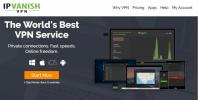Vadelma Pi Plex -palvelin
Jos haluat käynnistää mediavirtapelisi, Plexin asentaminen Raspberry Pi -sovellukseen on ehdottomasti tapa. Plex on Kodi-tyyppinen mediakeskus joka keskittyy muutamiin ainutlaatuisiin ominaisuuksiin, jotka tekevät siitä kannattavan, mukaan lukien etävirtaus ja luotettavampi lisätuki. Pariliitos Plex-palvelimen ja Raspberry Pi -sovelluksen avulla antaa sinulle välittömän pääsyn koko elokuvakokoelmaan riippumatta siitä, missä olet tai missä laitteessa olet. Mikä parasta, voit saada Plex-palvelimesi valmiiksi käyntiin muutamassa minuutissa, ilman monimutkaisia asennusmenetelmiä!

30 päivän rahat takaisin -takuu
Ennen kuin käytät Plex-sovellusta, hanki hyvä VPN
Jos suoratoistat tietoja Internetissä, tarvitset kaiken mahdollisen yksityisyyden. Koska Plex-palvelimet ovat sidoksissa Plex-tiliisi, on mahdollista katsella videoita etäyhteydessä jopa aktiivisella VPN: llä, mikä sopii kaikille, jotka haluavat pysyä turvallisina ja yksityisinä jatkuvasti. VPN: n suorittaminen Plex-asiakaslaitteellasi suojaa sinua paikallisilta uhilta ja lukitsee yhteyden, jotta voit suoratoistaa julkisissa verkoissa paljastamatta henkilöllisyyttäsi.
Etkö ole varma, kuinka valita paras VPN? Olemme antaneet seuraavan suosituksen. Teimme valintasi seuraavien kriteerien perusteella varmistaaksemme, että yhteytesi on aina turvallinen, yksityinen ja turvallinen.
- Pikahaku
- Nollakirjauskäytäntö
- Ei kaistanleveysrajoituksia
- Valvomatonta liikennettä
- Sovellusten yhteensopivuus
Paras suoratoistoa varten tarkoitettu VPN - IPVanish

Kaikista markkinoilla olevista VPN-palveluista IPVanish on paras tasapaino nopeuden, yksityisyyden ja nimettömyyden välillä. Palvelu tarjoaa vahvan 256-bittisen AES-salauksen tietojen lukitsemiseksi, sillä on valtava verkko, joka sisältää yli 850 palvelinta 60 eri maassa, ja tarjoaa nollakirjauskäytännön kaikelle liikenteelle. Näiden yksityisyysominaisuuksien varmuuskopiointi on DNS-vuodonsuojaus ja automaattinen tappikytkin. Varmista, että henkilöllisyytesi ei koskaan katoa, vaikka irrotatkin VPN: stä vahingossa.
IPVanish pitää Internetin hyödyllisenä, sillä sillä on rajaton kaistaleveys ja ehdottomasti ilman nopeusrajoja tai kaasua. Sekä P2P-verkkoliikenne että torrent-lataukset ovat myös sallittuja, mikä antaa sinulle vapauden suoratoistaa elokuvia mistä tahansa lähteestä.
YKSINOMAINEN addiktiivisten vinkkien lukijoille: Saat 60% alennuksen kun sinä tilaa 12 kuukaudeksi IPVanish, vain 4,87 dollaria kuukaudessa! Jokaiseen suunnitelmaan sisältyy seitsemän päivän rahat takaisin -takuu, joka varmistaa riskitön kokeilu uudelle yksityiselle Internet-yhteytellesi.
Raspberry Pi Plex -palvelin - vaatimukset
Ennen kuin sukellat mediapalvelimen asennusprosessiin, tarkista alla olevat vaatimukset varmistaaksesi, että sinulla on tarvittavat laitteistot ja oheislaitteet sen suorittamiseksi. Tarvitset myös joitain hyvin perustiedot Linux-komentoriviltä tai ainakin oltava perehtyneet käsitteeseen.
vaatimukset:
- Vadelma Pi 2 tai 3
- Raspbian (Jessie) -käyttöjärjestelmä on asennettu
- 8 Gt: n micro SD -kortti (suurempi on ok)
- Verkkokaapeli tai Wi-Fi-dongle (kaapeli on parempi)
- Näyttö, näppäimistö ja hiiri
- Kiintolevy, toissijainen SD-kortti tai USB-asema tallentaaksesi median
Raspberry Pi Plex Server - Alkuasetukset
On olemassa kymmeniä ilmaisia, kevyitä, Raspberry Pi-ympäristölle räätälöityjä käyttöjärjestelmiä. Voit asentaa minkä tahansa haluat, mutta alla olevan oppaan kanssa pidämme kiinni Raspbianista (Jessie). Riippuen siitä, mistä ostit Pi: n, sinulla voi olla SD-kortti, johon on asennettu joitain ohjelmistoja. Muutoin sinun on suoritettava asennusprosessi varmistaaksesi, että Raspbian on valmis menemään.
Paras tapa asentaa uusin Raspbian-versio on seuraa virallinen opas. Se on mahdollisimman käyttäjäystävällinen, vaikka tarvitset vähän komentorivitietoja saadaksesi sen aikaan. Kun Raspbian on käynnissä, voit jatkaa alla olevan oppaan käyttöä.
Suorita seuraavat komennot pääteikkunassa varmistaaksesi, että Pi-ohjelmisto on ajan tasalla:
sudo apt-get -päivitys. sudo apt-get päivitys
Ota HTTPS-kuljetuspaketti käyttöön turvallisissa apt-get-asennuksissa:
sudo apt-get install apt-transport-https
Lisää salausavain Plex-palvelimen lataussivulta:
wget -O - https://dev2day.de/pms/dev2day-pms.gpg.key | sudo apt-key add -
Lisää Plex-palvelimen arkisto lähdeluetteloomme:
kaiku "deb https://dev2day.de/pms/ jessie main "| sudo tee /etc/apt/sources.list.d/pms.list
Kun nämä vaiheet on suoritettu, suorita uusi päivitys vain varmistaaksesi, että kaikki on valmis:
sudo apt-get -päivitys
Raspberry Pi Plex Server - Asenna Plex
Kun taustatyö on valmis, voimme aloittaa itse Plex-palvelinohjelmiston asentamisen.
Suorita tämä komento asentaaksesi mediapalvelin:
sudo apt-get install -t jessie plexmediaserver
Seuraavaksi meidän on vaihdettava Plex suoritettavaksi Pi-käyttäjänimen alla, jotta vältetään käyttöoikeusvirheet. Suorita tämä komento avataksesi konfigurointitiedoston muokattavaksi:
sudo nano / etc / oletus / plexmediaserver
Etsi seuraava rivi ja korvaa ”plex” ilmaisulla “pi” (ilman lainausmerkkejä):
PLEX_MEDIA_SERVER_USER = plex
Tallenna ja poistu asetustiedostosta ja käynnistä mediapalvelin sitten uudelleen, jotta muutokset tapahtuvat:
sudo service plexmediaserver käynnistä uudelleen
Se siitä! Plex-mediapalvelimesi on valmis lähtemään.
Kuinka lisätä elokuvia ja TV-ohjelmia Raspberry Pi Plex -palvelimeesi
Sinulla on ohjelmisto asennettuna, nyt on aika varastoida se katseltavien asioiden kanssa! Voit käyttää useita erilaisia tallennusvälineitä elokuvien, valokuvien ja musiikin pitämiseen kaikkea ulkoisista kiintolevyistä USB-tikkuihin. Yksi yksinkertaisimmista tavoista on kytkeä SD-kortti, joka on täynnä sisältöä. Raspbian (Jessie) tunnistaa ja asentaa median automaattisesti ja asettaa sen Plex: n saataville.
Kun elokuvasi ovat fyysisesti saatavilla, seuraavaksi sinun on lisättävä lähde kirjastoksi, jotta Plex-mediapalvelin voi suoratoistaa niitä.
- Avaa Plex-mediapalvelin Raspberry Pi -laitteessa.
- Valitse vasemmalla olevasta valikosta Lisää kirjasto.

- Valitse sisältötyyppi ja luo sitten kirjastolle nimi.

- Selaa ja lisää tietty kansio / asema.
- Napsauta ”Lisää” ja Plex indeksoi sisällön heti.
Kuinka yhdistää asiakas Raspberry Pi Plex -palvelimeesi
Kun laitteesi on valmis käytettäväksi, seuraava vaihe on kytkeä muut laitteet testaamaan suoratoistoa. Plexillä on sovelluksia monenlaisille laitteille, mukaan lukien älypuhelimet ja pelikonsolit. Jotkut heistä ovat valitettavasti takaseinän takana, mutta jos olet tosissasi suoratoistosta Pi-laitteestasi et halua pudottaa tätä vähän käteistä, etenkin koska maksetut sovellukset ovat luotettavia ja helppoja käyttää. Kun olet asentanut sovelluksesi, seuraa alla olevia vaiheita päästäksesi elokuvien suoratoistoon.


Määritä Raspberry Pi Plex -palvelin etäkäyttöä varten:
- Luo ilmainen Plex-tili.
- Avaa Plex Raspberry Pi -laitteella, kirjaudu sisään ja napsauta “Asetukset”
- Varmista, että olet "Palvelin" -välilehdessä, ja valitse sitten "Etäkäyttö"
- Napsauta ”Enable Remote Access”
- Se voi viedä hetken, mutta Plex vahvistaa lopulta, että etäkäyttö on käytettävissä.
Edellä olevien vaiheiden suorittamisen jälkeen voit nyt suoratoistaa elokuvakirjastosi mistä tahansa laitteesta missä tahansa paikassa, myös omassa kodissasi. Noudata alla olevia vaiheita jokaiselle asiakaslaitteelle, jolla haluat katsella elokuvia.
- Avaa Plex-asiakas suosikkilaitteellasi.
- Valitse vasemmalla olevasta valikosta Lisää kirjasto.
- Valitse kansiossa olevan median tyyppi (elokuvat, TV-ohjelmat jne.)
- Valitse kansio, johon mediasi on tallennettu, napsauta sitten “LISÄÄ”
- Plex vie hetken mediasi järjestämiseen, jotta niiden käyttö olisi helppoa.
- Valitse video ja aloita suoratoisto!
Mikä on RasPlex?
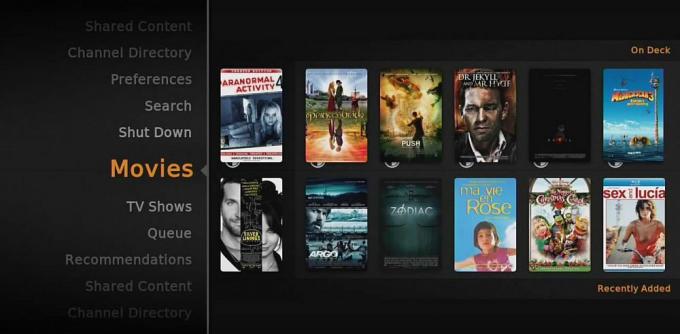
On enemmän kuin yksi tapa käyttää Plexiä Raspberry Pi -laitteesi kanssa. RasPlex on räätälöity Plex-asiakasohjelma, joka on rakennettu erityisesti Raspberry Pi: lle ja pitää kaiken niin kevyenä kuin mahdollista. RasPlex on asiakas, ei palvelin, mikä tarkoittaa, että se välittää virtaustiedot isäntältä televisioon. Et voi käyttää sitä elokuvien tai musiikin isäntämiseen Pi-laitteellasi, siirrä vain stream tietokoneeltasi kytkettyyn laitteeseen. Ajattele sitä kuten Apple TV- tai Android TV -laatikko, joka on tarkoitettu erityisesti Plex-sisältöön.
Jos haluat vain kätevän tavan lähettää sisältöä PC-pohjaisesta Plex Media Server -palvelimesta mihin tahansa talon televisioon, RasPlex on ehdottomasti oikea tapa. Lataa virallinen rakennus ja noudata asennusohjeita ja suoratoistat nopeasti.
Plex vs. Kodi - Mikä on ero?
Keskustelu mediakeskuksen ohjelmistoista tai tee-se-itse-videoiden suoratoisto muuttuu väistämättä Plex vs Kodi -keskusteluksi. Molemmilla sovelluksilla on ylä- ja alamäkiä, joista tärkein ero on Plexin keskittyminen kauko-ohjaukseen. Toisin sanoen et voi todella perustaa kaukopalvelinpalvelinta Kodin kanssa, kun taas Plex tekee siitä yllättävän yksinkertaisen. Alla on muutamia tärkeimmistä eroista Plexin ja Kodin välillä.
- Lisäosia - Kodilla on paljon virallisia ja epävirallisia lisäosia, kun taas Plexillä on rajoitettu valinta.
- Laitteen saatavuus - Vaikka molemmat mediakeskukset tukevat samaa määrää alustoja, Plex on usein helpompi asentaa tietyillä laitteilla.
- Helppokäyttöisyys - Sekä Kodin että Plexin vaniljaversiot ovat erittäin helppokäyttöisiä.
- Hinta - Kodi on aina ilmainen, mutta jotkut Plex-versiot maksetaan.
- turvallisuus - Sekä Kodi että Plex ovat oletuksena turvallisia, mutta Kodi -sovelluksella on mahdollista kompastua laittomasti valmistettuihin ja vaarallisiin lisäosiin.
- suoratoisto - Kodi sallii saman verkon virrat, mutta ei etäyhteyksiä. Plex antaa sinun tehdä molemmat helposti.
- teemallaName - Plex ei tarjoa paljon visuaalisia mukautuksia, kun taas Kodi on täysin joustava.
Plex ja Pi -keskustelu
Plex on ollut olemassa jo vuosia, ja sillä on paljon virallisia ja epävirallisia käyttötarkoituksia. Jos sinulla on suosikki Plex hakkeri tai lisäosa, tiedä muutamia mahtavia Plex-vinkkejä tai haluat vain jakaa kokemuksesi Plex Media Server -palvelimesta Raspberry Pi: n kanssa, kerro meille alla olevissa kommenteissa!
Haku
Uusimmat Viestit
Asenna ja käytä Mobdroa Amazon Fire TV -kentällä
Mobdro on toinen niistä mediasoittimista, joka lupaa loputtoman mää...
TVCatchup.com Kodi-lisäosa: Katso Britannian televisiota ja kaikkia tärkeimpiä Yhdistyneen kuningaskunnan kanavia
Kodi: n TVCatchup.com-lisäosa on hieno pieni lisäosa kaikille britt...
Onko South Park Netflixissä? Kuinka katsella South Parkia missä tahansa
South Park on yksi niistä popkulttuurin ilmiöistä, jotka ovat kasva...